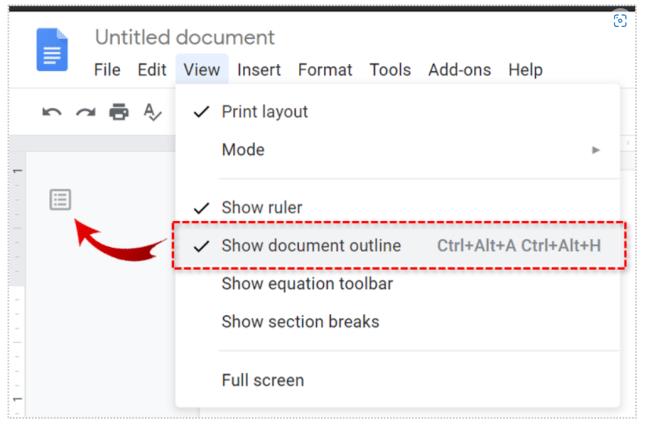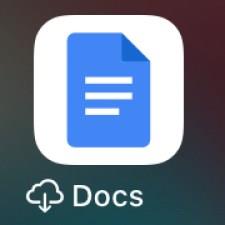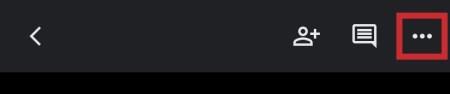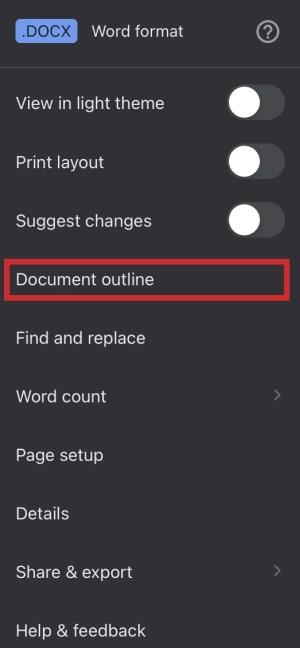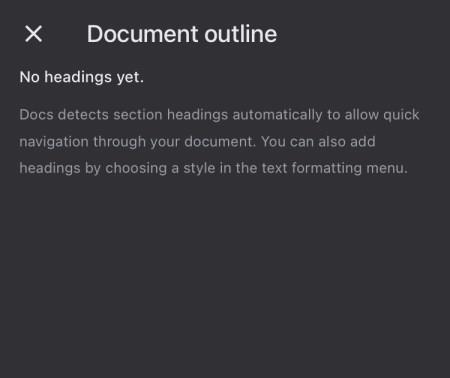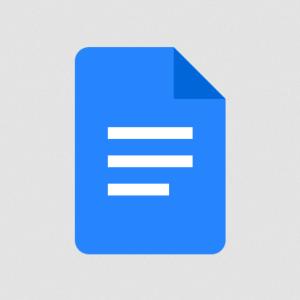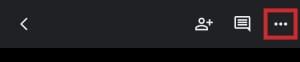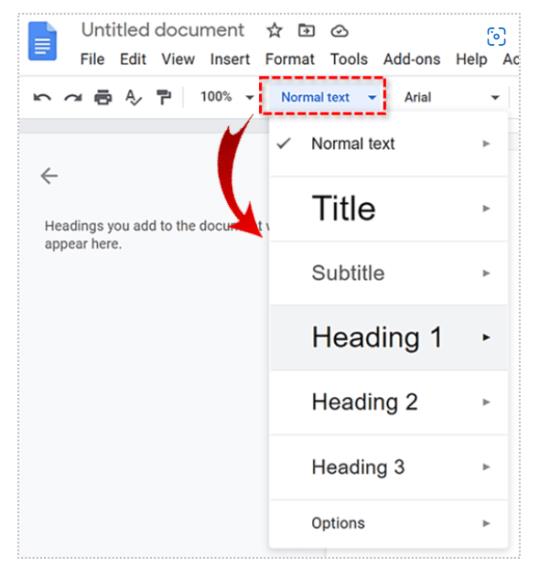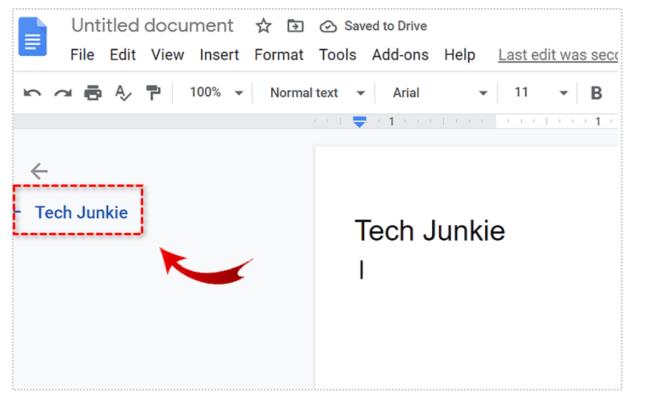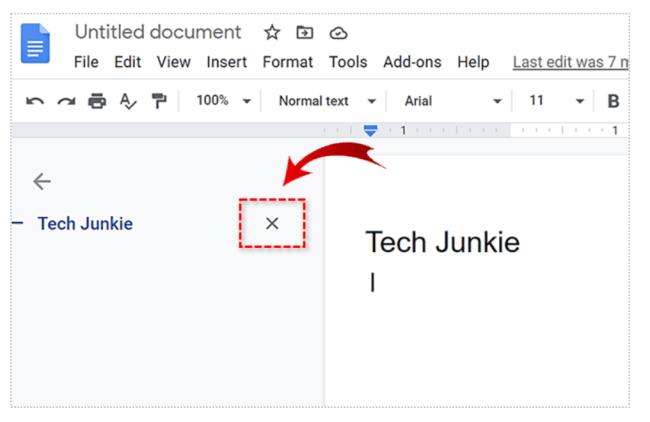Povezave naprav
V bistvu in delovanju je Google Docs aplikacija, ki temelji na MS Wordu. Glavna razlika je v tem, da prvi temelji na oblaku. Ta s funkcijami bogata aplikacija, izdelana z mislijo na sodelovanje, je postala nepogrešljiva v življenju mnogih strokovnjakov. Sama po sebi je na primer orisna funkcija zagotovo edinstvena.
Dodajanje in delo z orisnim pogledom je preprosto, vendar mnogi ljudje ne vedo, kako ga uporabljati. Tukaj je opisano, kako dodate elemente orisu dokumenta in kako poskrbite, da bo deloval kar najbolje.
Kako dodati oris v Google Dokument v računalniku
Oris se nahaja na levi strani Googlovega dokumenta in predstavlja nekakšen indeks dokumenta. Prikazuje seznam vaših naslovov in podnaslovov, kar je lahko priročno za dolge dokumente.
Če v vašem Google dokumentu ne vidite orisa, morate omogočiti ta pogled.
- To storite tako, da se v orodni vrstici dokumenta pomaknete do Pogled in v spustnem meniju izberete Prikaži oris dokumenta . Uporabite lahko tudi bližnjice Ctrl + Alt + A ali Ctrl + Alt + H.
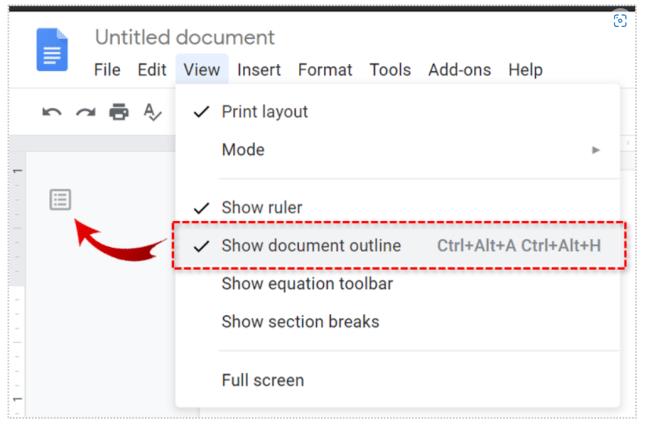
Na levi strani dokumenta boste videli oris.
Kako dodati oris v Google Dokument v sistemu Android
Ker sta aplikacija in spletno mesto nekoliko drugačna, bomo obravnavali dodajanje orisa dokumenta z aplikacijo Google Dokumenti.
- Odprite dokument v aplikaciji Google Dokumenti.
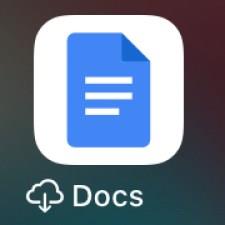
- Nato kliknite obris in tapnite Več , tri pike.
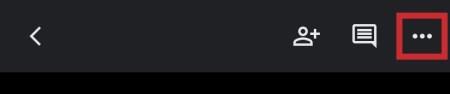
- Tapnite Oris dokumenta , odprl se bo na dnu zaslona.
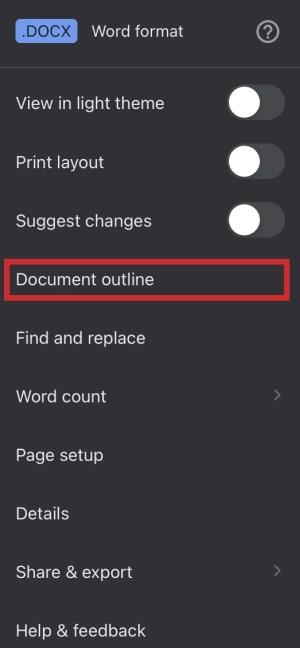
- Če ga želite zapreti, tapnite Zapri oris dokumenta na levi strani.
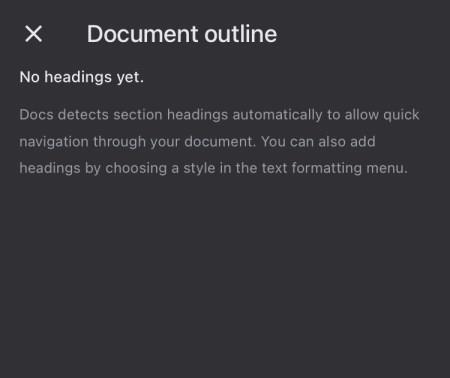
Kako dodati oris v Google Dokument v napravi iPhone ali iPad
Večinoma je dodajanje orisa v vaš Google dokument enako v iOS-u in Androidu.
- Odprite dokument v aplikaciji Google Dokumenti.
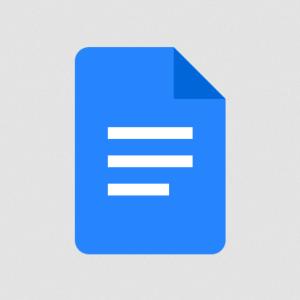
- Nato kliknite obris in tapnite Več , tri navpične pike.
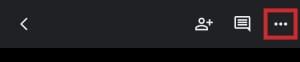
- Tapnite Oris dokumenta , odprl se bo na dnu zaslona.
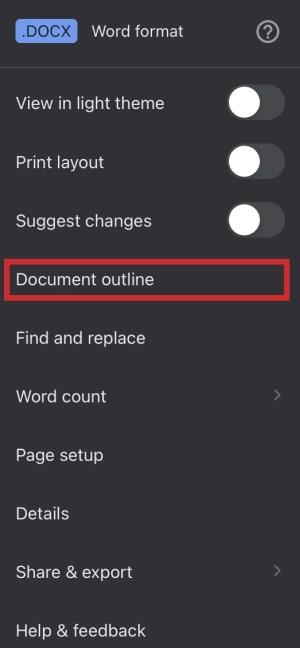
- Če ga želite zapreti, tapnite Zapri na levi.
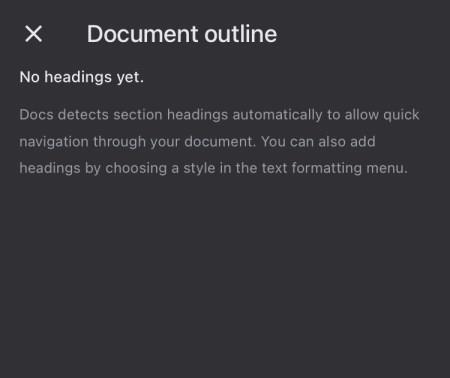
Dodajanje naslovov orisu Google Dokumenta
Če vas skrbi, da boste morali orisu dokumenta dodati stvari, kot so naslovi, ste lahko mirni, saj se to naredi samodejno. Ko pišete in dodajate naslove, naslove in podnaslove, se bodo pojavili v orisu.
- Če želite orisu dodati naslov ali podnaslov, se v orodni vrstici Googlovega dokumenta pomaknite do gumba Normal text in nato izberite želeni naslov.
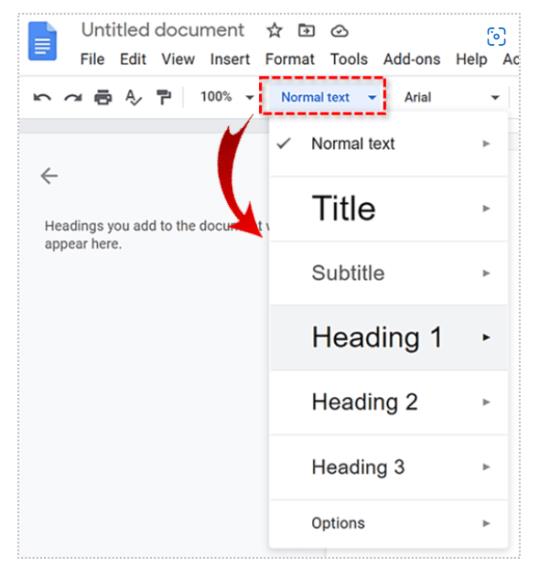
- Ko vnesete naslov, pritisnite Enter in prikazal se bo v orisu.
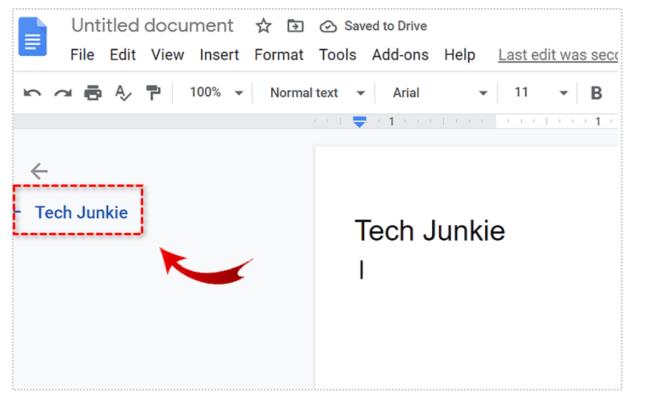
Upoštevajte, da podnapisi ne bodo prikazani v orisu dokumenta.
Odstranjevanje naslovov iz orisa Google Dokumenta
Samo zato, ker se naslovi pojavijo v orisu, ko jih dodate v dokument, še ne pomeni, da morajo biti tam. Seveda, ko odstranite naslov iz besedila, bo izginil v orisu, vendar bo ostal v samem besedilu. Vendar pa se lahko odločite, da ga odstranite samo iz orisa.
- Če želite to narediti, se pomaknite do orisa in premaknite kazalec nad zadevni naslov. Desno od naslova boste videli gumb X , kliknite ta gumb.
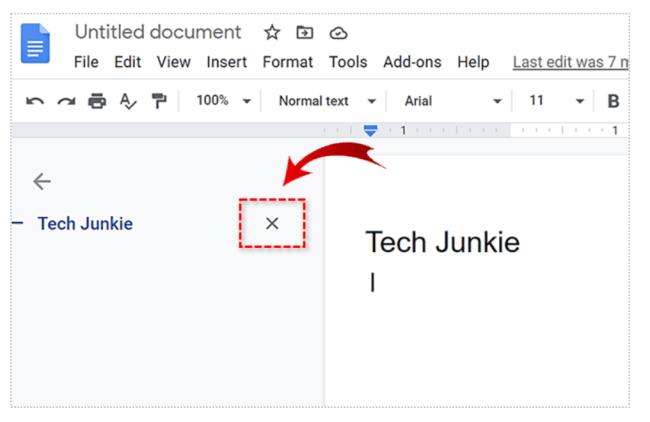
Upoštevajte, da je bil naslov odstranjen iz orisa, čeprav je še vedno v dokumentu.
Ponovno dodajanje naslovov v oris
Če ste odstranili naslov iz orisa in ga želite znova dodati, vam ga ni treba izbrati in znova oblikovati. Ponovno oblikovanje izvedete tako, da izberete naslov, preklopite na običajno besedilo in nato znova preklopite na želeni naslov.
- Če želite pravilno znova dodati naslov orisu, ga izberite, kliknite z desno tipko miške in na dnu spustnega menija izberite Dodaj v oris dokumenta .
Posledično se bo naslov znova pojavil v orisu.
Krmarjenje po dokumentu z orisom

Oris besedila v Google Dokumentih ni samo za razkazovanje. Čeprav ga lahko uporabite za pridobitev splošnega koncepta besedila, ima bolj praktično uporabo.
- Če kliknete kateri koli element (naslov) v orisu dokumenta, vas Google Dokumenti takoj popeljejo na to točko znotraj besedila.
Orisi so odlični za učinkovito in hitro premikanje po dokumentu.
Zapiranje orisa dokumenta
Če morate zapreti ali skriti oris dokumenta, lahko ponovite zgoraj omenjene korake za odpiranje, vendar tokrat počistite izbiro možnosti Prikaži oris dokumenta . Spet lahko uporabite tipko Ctrl + Alt + A ali Ctrl + Alt + H, da dosežete isto stvar.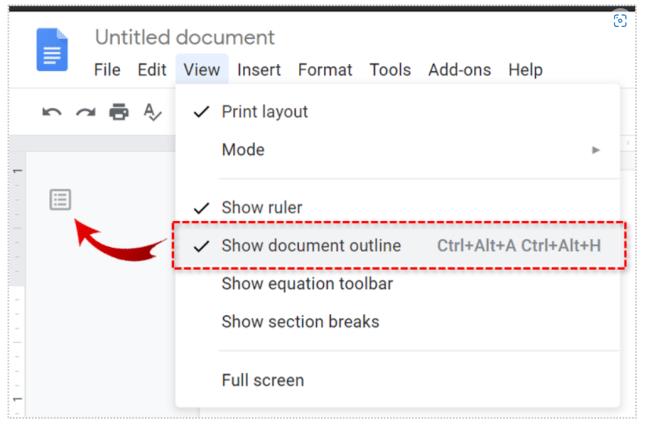
Google Dokumenti in Orisi
Kot lahko vidite, so orisi funkcija Google Dokumentov, podobna indeksu, ki vašim dokumentom zagotavlja več organizacije in reda. Orisni razdelki so samodejno organizirani glede na vaše naslove. Vendar pa lahko odstranite naslove iz orisa dokumenta, ne da bi jih odstranili iz samega dokumenta. Uporabite oris dokumenta za učinkovito in enostavno premikanje po besedilu.
Se vam je zdelo to koristno? Ali uporabljate orise Google Dokumentov? Kako vam je všeč ta funkcija? Vabljeni, da se pridružite razpravi v spodnjem oddelku za komentarje in ne pozabite dodati svojih misli, vprašanj, nasvetov ali trikov.